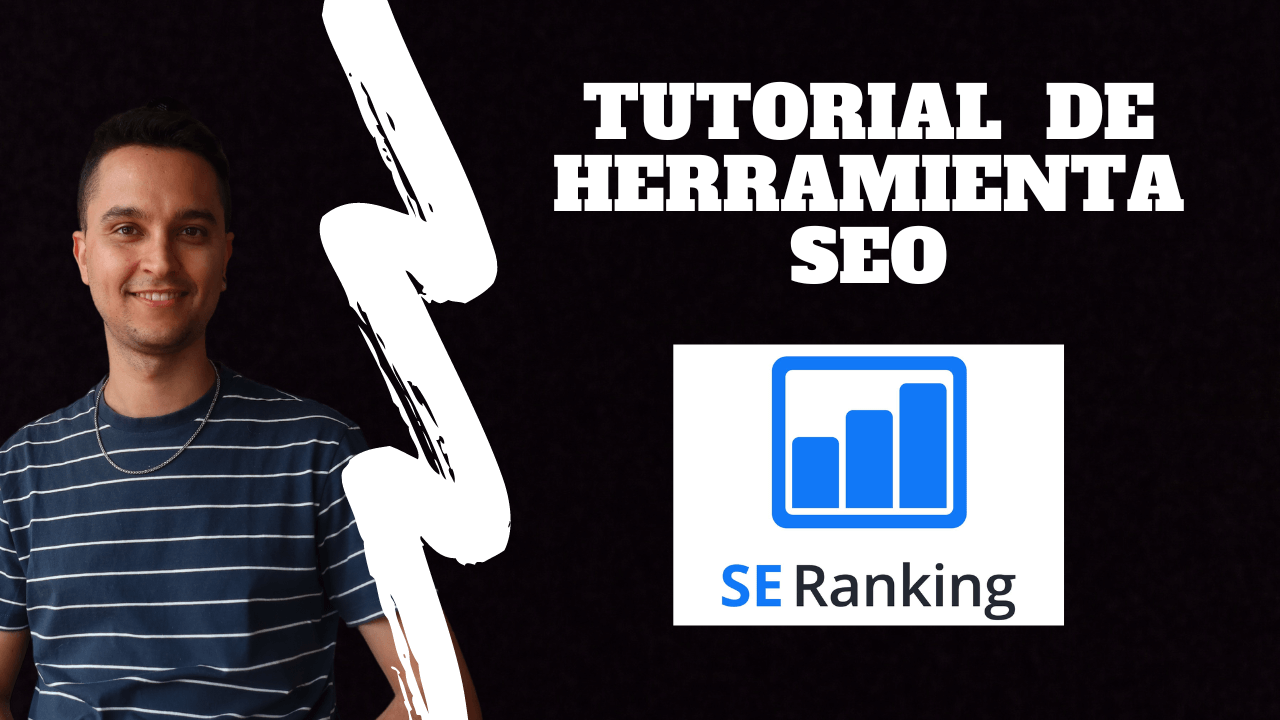Un SEO de nuestro equipo de explica todo lo que necesitas saber para configurar un proyecto con SE Ranking:
A continuación tienes la transcripción completa del video:
Hola a todos, vamos a ver en este vídeo cómo configurar un proyecto en la herramienta SEO de SE Ranking. Una vez hayamos iniciado sesión se abrirá un panel principal y tendremos la opción de aquí en este botón verde darle a crear el proyecto y probablemente lo primero que se nos muestre sea esta configuración básica. Yo recomiendo mejor empezar por la configuración avanzada, que ya veréis que no lo es tanto. Y bueno, lo primero que hay que poner es la URL del proyecto, que en este caso vamos a usar la de Royal Analytics Agency.
Y aquí te da la opción de elegir el tipo de dominio, es decir, si tenemos un dominio que también incluye subdominio, pues esta opción que la incluiría o si queremos excluir estos subdominios, pues, por ejemplo, si tenemos un blog como subdominio y lo queremos trabajar con un proyecto aparte, pues, tenemos la opción de incluir solo el dominio, que es lo que vamos a hacer ahora, ¿vale?
Lo mismo a la hora de asignarle grupos, pues, si queremos agruparlo por diferentes carpetas por los motivos que necesitemos, también de la opción, si no lo tenemos creado también lo podemos crear aquí sobre la marcha y bueno esto es acceso al proyecto que en este caso solo soy yo que sería administrador y aquí tenemos la opción de activar una auditoría web es decir que se lance una auditoría web en el momento en el que creamos el proyecto que lo vamos a desactivar porque es un proyecto que ya tengo creado y que ya tiene una auditoría.
Y lo mismo si queremos configurar un informe semanal que también lo vamos a desactivar. Todos estos ajustes, como veremos más adelante, se pueden reajustar, valga la redundancia, con posterioridad.
Así que no os preocupéis si aquí os dejáis algo que luego queréis arreglar, ¿vale? Los siguientes son sería añadir motores de búsqueda, ya que te da varias opciones.
En este caso, vamos a añadir Google y España. Y nada más, aunque también te da la opción de trabajar con resultados de SEO local y el tema de ubicación, código postal, etcétera.
Que en este caso, lo mismo para Google Ads. En este caso, no vamos a incluir ningún botón. 1 de los 2, vamos a poner solo Google y España y le damos a siguiente.
El siguiente paso que sería el de añadir palabras clave. Hay un límite para el trackeo de estas palabras clave que va a depender de la suscripción que tengáis.
Y tenemos varias opciones. O bien añadirlas. manualmente, bueno aquí vamos a marcar primero España, o la añadimos manualmente, bien, porque la estemos añadiendo manualmente por lo que sea, o tenemos aquí una opción y es que la SeRanking te da la opción de sugerir palabras clave y podemos añadirlas desde aquí, pues no lo sé, por ejemplo, el concepto la podemos ir añadiendo. De igual forma que agrupábamos los proyectos, también lo podemos hacer con las keywords.
Podemos guardarlas en diferentes carpetas según nuestras necesidades y aquí las añadiríamos. Como os comentaba, también tenemos la opción de importar, ya sea desde un archivo .csv web o incluso desde otras herramientas de tracking, como SEMrush o Moz, por ejemplo.
Y, bueno, en este caso tampoco voy a añadir en este apartado ninguna palabra clave, porque como ya es un proyecto que tenemos creado vamos a saltarnos este paso. Agregar palabras clave más tarde, esto es lo que os comentaba, que si ahora aquí nos dejamos algo no pasa nada porque lo podemos añadir posteriormente.
Lo mismo para los competidores. Podemos añadir un máximo de 20 competidores por proyecto, que es una cifra bastante aceptable, aunque esto entiendo que dependerá también del tipo de suscripción que tengáis.
Podemos añadirlo manualmente, definir si es dominio, si es todo el dominio incluido los subdominios, si es un PaaS en concreto, una URL en concreto, etcétera, e incluso igual que pasaba con las keywords, te da la opción de sugerencia de competidores y para incluirlos, en este caso tampoco vamos a añadir competidores porque ya los tenemos incluidos, unos que hemos incluido cuando hemos cargado el proyecto, así que le damos a siguiente y para finalizar la opción de conexión. estar en herramientas de analítica, como puede ser Search Console, Analytics, Google Analytics, perdón, o Matomo.
Como también os comentaba que esto lo tenemos configurado en concreto para Google Analytics y Search Console, ahora no vamos a hacer nada.
Daríamos a finalizar y entonces se cargaría el proyecto. y nos llevaría de nuevo a la página del dashboard principal. Probablemente si hemos cargado una gran cantidad de keywords tarde bastante en coger todas las métricas, pero bueno, no debería tardar demasiado.
¿Qué vamos a encontrarnos en este panel general? aquí lo que veremos va a ser un resumen de todos los proyectos que tengamos.
Pues mira, vamos a tener de posición promedio, visibilidad de búsqueda, tráfico, el porcentaje que tenemos en el top 10 y bueno, una visión general de los proyectos que además Además, es configurable, es decir, podemos configurar la gráfica, cuál es la comparación predeterminada, etc.exportable, ¿vale? La opción de exportar y de configurar veremos que va a estar en todos los informes prácticamente de todas las secciones, lo que es una cosa bastante interesante.
Igual que pasaba con las keywords o con los competidores tenemos la opción de agrupar los proyectos y en este panel vamos a poder crear carpetas específicas, podemos incluso moverlos, llevarlos a otras carpetas, etc.
Y también, otra de las cosas interesantes que, vamos a poder ver en general, en prácticamente todas las columnas, es que son editables, es decir, podemos añadir o eliminar las columnas que nos interesen.
Y bueno, este sería un poquito el resumen, como os decía, de cómo están todos los proyectos, con algunas métricas concretas.
Y vamos a pasar a, ahora a ver más específicamente cada una de estas secciones vale entonces bueno clicamos aquí y vamos a empezar por rankings yo tengo aquí configurado para que de forma predeterminada cada vez que vayamos a rankings se vaya a la sección de detallados pero como comentaba que todo es configurable esto lo que que podemos cambiar también y podemos poner, por ejemplo, que la sección por defecto, pues, si nos interesa más que sea resumen, pues, que sea resumen.
Yo en concreto la tengo detallado porque me gusta más así, pero dependerá de las necesidades. Así que bueno, volviendo a resumen, aquí vamos a encontrar un resumen general, también configurable y exportable, o incluso con la posibilidad de conectarlo con Looker Studio.
Y bueno, un resumen de las palabras clave, cómo están distribuidas en el top, algunos insights de cómo funcionan. Keywords que han mejorado, que han empeorado, resumen por grupo, podemos ver incluso previsión de tráfico, un valor de visibilidad.
Si lo queremos ver por grupo, en este caso lo tenemos todo en general, o sea, que hemos añadido unas poquitas keywords solo para poner de ejemplo, pero también podemos ponerlo en lista.
Otro resumen también. También, pues, con las páginas, aquellas que han mejorado, competidores y cómo se distribuyen. Estos no son solo los que hemos añadido, sino que son competidores de la SERP en general, ¿no?
Y para finalizar, un apartado de notas que está muy centrado en Updates de Google. En detallado, lo que vamos a ver son las keywords, Evidentemente mucho más en detalle con esta distribución de porcentajes respecto al top.
Pues, o sea, ha habido cambios de posiciones que podemos verlo también en detalle. Como os comentaba, de nuevo, la opción de exportar.
Y también tenemos la opción de añadir. palabras clave, es decir, como comentaba, no pasa nada que en algún momento nos hayamos dejado palabras clave sin añadir ya que habrá muchas oportunidades, muchas opciones y muchas secciones desde las que podemos añadir keyword, ¿no? Entonces, bueno, vamos a ver aquí una serie de métricas, como os comentaba, columna muy personalizable, la opción de añadir muchos filtros, de copiar la tabla o de ver estas keywords en diferentes modos.
Muy interesante el tema de la etiqueta y también recomendarlo. porque nos puede servir para categorizar y agrupar keyword en concreto, pues si queremos agrupar keyword con etiquetas, pues aquellas que posicionan para la home, para la línea de negocio, para blog, etcétera.
Y también nos puede servir para otro informe y otras secciones que veremos más adelante. Luego tenemos también esta sección del general, que se centra únicamente en las keywords.
Bueno, hace una revisión un poquito general, más o menos parecido a resumen, pero se centra únicamente en las keywords que tenemos asignadas al proyecto.
Y para finalizar, los datos históricos, donde se muestra un histórico de datos, que en este caso son caso no es muy grande ya que se añadió ayer el proyecto, se añadieron las keywords ayer, así que solo los muestra desde ayer.
Como siempre, columnas configurables, aquí vemos por ejemplo lo que os comentaba, de que tenemos la base que es cuando las cargamos y el ranking actual.
los numeritos en verde o en rojo respecto a la diferencia de posiciones. En cuanto a analítica y tráfico, bueno, aquí tenemos una visión general.
Lo que hace esta parte es beber de los informes que tenemos de Google Analytics 4 y de Google Search Console.
Este, en concreto, en la visión visión general de Google Analytics. Y aquí nos va a permitir hacer una comparación, que si queremos podemos desactivarla, evidentemente.
Y, bueno, va a mostrar algunas métricas generales, como sesiones, sesiones con interacción, conversiones, etcétera, país de origen del usuario, cuáles son los canales, etcétera, ¿no?
Es como una visión general. de alguna métrica de, en este caso, Google Analytics 4. Si nos vamos a tráfico, aquí lo que vamos a encontrar son diferentes pestañas, pues fuentes, páginas, convenciones y cada pestaña pues tendrá otras subpestañas, por decirlo de alguna manera, pues donde, de nuevo, vamos a ver métricas más en detalle, como puede ser aquí canales de tráfico, tráfico orgánico o, bueno, podemos ver audiencia incluso.
Se ve aquí muy detallado de dónde proviene la audiencia, dispositivo, edad o conversiones. Esto puede ser realmente útil sobre todo si no termináis de acostumbraros a la interfaz de Google Analytics 4, pero eso sí, lo tenéis que tener bien configurado, pues, bueno, quizá aquí está un poquito más visual con estos colores o algo más ordenado. Esto ya también dependerá de cada uno. En cuanto a los fragmentos, esta sección lo que hace es recoger los snippets de keyword en concreto. Por ejemplo, podemos tener esta de agencia vuelta al manager. Bueno, te hace esta posición promedio y cómo va evolucionando.
Cómo se cargaron ayer, pues, solo está estos 2 días. Vemos que ha subido de posición promedio 3 a 2. Tenemos esta previsión de tráfico, visibilidad, etcétera.
Y, bueno, para ver un poquito. qué keyword en concreto y cómo es su snippet. Y, vale, en cuanto a datos de Google Search Console.
Evidentemente, esto bebe de Search Console. Aquí lo que vamos a encontrar son las métricas que aparecen en Google Search Console.
Excel Console y una opción muy interesante que tenemos aquí es la posibilidad de añadir estas consultas, estas queries de Excel Console a nuestro tracker de Keyword.
Por ejemplo supongamos que hemos visto que vamos a ordenar por volumen de clics, vamos a suponer que tenemos agencias vuelta en manager, que está recibiendo una cantidad de clics interesantes y por lo que sea no la tenemos en el proyecto, pues la seleccionamos, o seleccionamos estas tres, y podemos añadir esta keyword al proyecto o la añadimos directamente a la carpeta general porque es la única que tenemos, o a las carpetas generales. que hayamos creado. Muy interesante esta sección por lo que os decía de la posibilidad de añadir keyword en base a estas queries de SELConsole que por lo que sea se nos hayan pasado o que no tengamos controlado.
La última sección de analítica y tráfico es esta de potencial SEO. Esto lo que se encarga es de hacer una referencia sobre cuál es el valor de los esfuerzos SEO que estamos realizando, es decir, es como una estimación de cuál sería el retorno del trabajo que estamos realizando.
Entonces lo primero que vamos a ver son estos dos bloques a configurar vale este tiene que ver con la tasa de conversión y este el ingreso promedio por cliente ya puede ser tique medio o valor medio que queramos darle a cada conversión vale entonces si por ejemplo tenemos una tasa de conversión que obviamente tenemos que saberla previamente tenemos una tasa de conversión del 2% vale pues esto sería el equivalente a 1 entre 50, porque 1.50 es 0.02, 0.002 por 100, bueno, 2% sería el equivalente y supongamos que tenemos un tique medio de 38€, lo configuramos y lo que nos va a mostrar va a ser una estimación del tráfico actual, ¿no? ¿Cuál sería un equivalente? Tenemos que recordar que esto no dejan de ser estimaciones y siempre hay que cogerlo con alfiler, aunque no deja de ser una buena referencia a la hora de valorar cuál es el valor del trabajo SEO que estamos haciendo.
Entonces, tenemos esta estimación actual, ¿no? Pues, donde te dice un costo del tráfico. aproximado y estimado el número de clientes que tendríamos uno y ingresos evidentemente una conversión pues 38 dólares en este caso y lo interesante aquí es analítica la estimación que vamos a tener en cuanto a conversión en función de cómo van a estar posicionadas todas las palabras claves. Entonces aquí vamos a suponer que, por ejemplo, vamos a posicionar todas las palabras claves del proyecto en top 3 y ¿qué sucedería si todas las palabras claves del proyecto están en top 3?
Pues la previsión estimada del tráfico aumentaría, también evidentemente el costo entre comillas, esto también puede servir para tráfico de pago, lo que pasa que en este caso no lo tenemos incluido porque no lo hemos añadido al proyecto, número estimado de clientes pues 7 e ingresos estimados también aumentaría. Como repetía, como decía, esto no deja de ser una estimación pero bueno pueden servir como como valores de referencia.
Y vale, esta sería toda la parte de analítica y tráfico, lo siguiente serían mis competidores, que aquí es donde vamos a ver los competidores que hemos añadido a la hora de configurar el proyecto, que recordad que eran 20, pero no pasa nada si no lo hemos añadido en el momento porque como os comentaba podemos añadir de nuevo al aquí más competidores, ¿vale? En este caso vamos a bastarnos con cuatro que hemos escogido y bueno tenemos este panel general donde vamos a ver la posición promedio de los competidores, visibilidad, porcentaje en el top 10, bueno, un poco de métricas generales, cómo se distribuyen las keywords, es decir, en qué posición se distribuyen las keywords. con los competidores que hemos elegido, como siempre, con columnas configurables y, bueno, otra pestaña donde te habla un poquito de cosas más detalladas, como puede ser número de URL indesada, dominio de referencia, etc.
En la sección de competidores, en la SERP, lo que vamos a ver es cómo están posicionándose. nuestros competidores y los que no hemos asignado también, es decir, todos los que aparecen en la SER para palabras claves que hayamos elegido.
Lo bueno es que aquí podemos filtrar por etiquetas, por eso también os comentaba la importancia de añadir grupos de keyword a etiquetas, que en este caso no tenemos ninguna, pero bueno hagamos un ejemplo con, vale vamos a vamos a probar con agencia Google Tag Manager, pues aquí vamos a ver todos los competidores, bueno, más que todos los competidores, todas las webs que están posicionando en la SER para esa palabra clave y podemos filtrar por top, vamos a marcar, por ejemplo, un top 20 y resaltamos los competidores que tenemos añadido, vale, pues vemos aquí que tenemos un competidor y aquí está Roy Analytics. Bueno, este sería un poquito el panel que tenemos de competidores láser. También podemos mostrar la URL si lo preferimos en lugar del dominio.
En cuanto al porcentaje de alcance orgánico, que es una sección relativamente nueva, esto lo que hace es enviar Hace a las keywords que nosotros tenemos insertadas en el proyecto, hacer una estimación del tráfico total mensual que pueden traer estas keywords y cuánto de ese tráfico capta cada resultado. Es decir, hace una estimación de cómo es la cuota, cómo es el reparto de cuota de tráfico para todas las keywords que tenemos.
Esto es muy interesante porque nos puede ayudar a ver cuál es nuestra visibilidad en la ser respecto a la competencia.
Entonces, para la agrupación de palabras clave que tenemos en el proyecto, pues vemos que, por ejemplo, Making Science tiene un 4,89% de cuota.
Google aquí tiene un gran porcentaje de cuota. Como hemos cogido Keyboard de ejemplo, da la casualidad que justo aparece Google, que evidentemente es la que más cuotas absorbe.
Pero, como os comentaba, esto nos puede servir, sobre todo para ponernos en contexto y en situación, respecto al resto de competidores láser.
Siempre, como decimos, son estimaciones, ¿vale? Nunca hay que tomarse esto al pie de la letra, ni como una ciencia exacta, ya que no deja de ser una herramienta externa.
Y, bueno, esta sería la parte de porcentajes de alcance orgánico, como os comentaba, bastante interesante, incluso podemos seleccionar etiquetas o determinar si lo queremos para todas las palabras clave de una carpeta en concreto, ¿vale?
Y bueno, por último tenemos una calificación de visibilidad que no deja de ser un valor numérico de visibilidad que le da ese ranking, previsión de tráfico, etc. porcentaje en el top 10, distribución de competidores, etcétera. Esto no se centra únicamente en los que hemos añadido sino que se centra en competidores de la sede.
Siguiente sección que serían los insights. Esta es una sección interesante pero son insights automatizados que recoge ese ranking pues en base a lo que ha analiza y puede ser servirnos a lo mejor para quick wins o para ver de un vistazo rápido, pues, posibles canibalizaciones, nuevas palabras clave que la competencia está posicionando bien, que nosotros no posicionamos tan bien o no posicionamos y que nos interesaría trabajar, nuevas páginas de la competencia, etcétera.
La siguiente sería plan de marketing. que es un compendio de acciones SEO a realizar. Hay ya una serie de acciones SEO por defecto que pueden servir de punto de partida o no, dependerá eso de cada uno, pero nosotros podemos configurarnos este plan de marketing como consideremos podemos añadir nuevas tareas, con su deadline, prioridad, el estado, etcétera. Lo siguiente sería la parte de la auditoría web, que como os comentaba, si cuando habéis configurado el proyecto la habéis marcado, la tendréis hecha, si no aquí saldrá un botón en verde para iniciar la auditoría y tendremos varias opciones en cuanto a la auditoría, es decir, podremos hacer, marcar que queremos hacer una única auditoría manualmente o podemos configurar también la periodicidad y algunas reglas de escaneo de páginas, pues si queremos que haya límite, cómo queremos configurarlo configurar el informe, ¿no? Cómo queremos poner qué es la longitud máxima de alguna etiqueta, etcétera. En este caso nosotros ya lo tenemos lanzado y, bueno, al final no deja de ser un crawl técnico que recoge diferentes métricas y diferentes estados y cosas de eso de la web y muy interesante, aquí, vale, vamos a ver, vale, perdona, vale. Es muy interesante porque tenemos una opción que es la opción de comparación de rastreo en la que podemos comparar diferentes crawls que hemos lanzado.
Esto es muy interesante y puede ser súper útil sobre todo para migraciones SEO es decir, para hacer un crawl pre-migración y luego el crawl post-migración y comprobar pues KPIs que hayamos determinado, códigos de respuesta, problemas con el robot, problemas técnicos, canónicas, hreflang, etcétera, etcétera, etcétera. Bueno, y esta sería la parte de la auditoría web. Lo siguiente sería el monitoreo de cambios en la página.
Esto es muy muy interesante. A ver, voy a volver un poquito para atrás porque yo ya lo había iniciado. Vale, lo que va a hacer esta sección es monitorizar qué cambios se producen en algunos elementos de las páginas que nosotros le indiquemos, ¿vale?
No lo hace en todas las páginas de la web, a no ser que así se lo indiquemos, sino que tenemos que añadir nosotros las páginas.
URL, podemos hacerlo desde un archivo, hacerlo a mano, agruparlo en carpetas por si lo queremos estructurar o organizar de cualquier manera.
Yo por ejemplo aquí vamos a hacer una prueba con la URL de la home, le damos a siguiente y aquí vemos muchas de las cosas que podemos monitorizar, pues desde el código HTTP, title, cosas del robots, la indexabilidad en Google que eso sí tiene un coste en este caso es un fragmento de centavos que correspondería a aproximadamente dos euros al año por url. Si hacemos una monitorización de la indexabilidad de una url durante 365 días aproximadamente correspondería a esos dos euros anuales y otra cosa muy interesante es que también podemos monitorizar el contenido ¿Vale?
Añadiendo la etiqueta de contenido entre estos dos tags de StartMonitor y EndMonitor podemos monitorizar contenido o incluso excluir contenido que no queremos monitorizar o código de la página.
Una vez hayamos elegido lo que queremos monitorizar, que en este caso por ejemplo he puesto title, le daríamos a siguiente y aquí vamos a marcar la frecuencia de escaneo y cómo queremos que nos notifique, pues por ejemplo aquí las opciones son prácticamente todas pero vamos a poner por ejemplo que queremos hacerlo una vez a la semana el lunes y bueno vamos a elegir que lo haga a las 5 de la mañana de forma que cuando entremos por la mañana a trabajar el lunes ya veamos si hay algún cambio y que nos notifique al email por ejemplo o también incluso está la opción de que te notifique aquí que sería en las notificaciones de la campanita esta vale en este caso la dejamos La dejo desmarcada, pues aquí ponemos los emails a los que queremos que se les notifique con un máximo de 5 y lo guardaríamos.
Y bueno, lo siguiente sería el monitoreo de backlinks. Aquí lo que hace no es analizar todo el perfil de enlaces de la web, ¡Chau! sino monitorizar los backlinks en concreto que añadamos, ¿vale? Aquí tenemos varias opciones que, uno, usar el comprobador de backlinks, es decir, que nos va a mandar a esta herramienta de investigación de backlinks.
Vamos a cancelar y aquí bueno, podemos ver un poco, como os comentaba, vamos a andar a esta parte de aquí, de investigación y veremos un poquito pues resumen, dominio de referencia, backlinks, más o menos analizar como es el perfil de enlace, anclajes, páginas, etcétera. Y desde aquí es donde podremos añadir los enlaces a monitorizar que queramos. Entonces es importante que tengamos en cuenta la diferencia, ¿vale?
Este monitoreo de backlinks no analiza todo el perfil de enlaces del proyecto, sino que analiza el perfil de los backlinks que necesitamos.
Si lo que queremos analizar es el perfil de backlinks del proyecto, nos tenemos que ir a esta parte de aquí.
Y para terminar, ya tenemos la sección de las redes sociales, donde podemos vincular Facebook y Twitter, y bueno, podemos programar post, ver algunos datos de Facebook, etc.
Yo aquí no los he conectado. pero bueno, no tiene ninguna dificultad. Y bueno, ese sería un poco el resumen de cómo se configura el proyecto en ese ranking y las opciones de las que disponemos.
Espero que os sea de utilidad. Gracias.